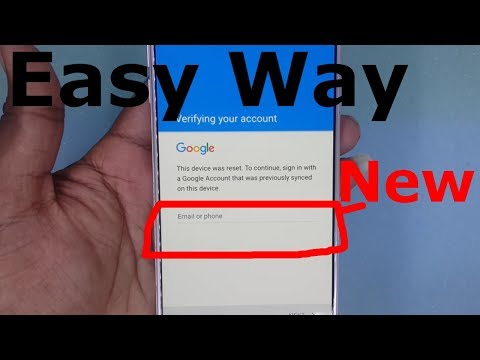
Inhoud
- Problemen oplossen met een Samsung-apparaat dat blijft crashen of vastloopt
- Voorgestelde metingen:
- Krijg hulp van ons
Veel eigenaren van Samsung-apparaten ondervinden problemen met vastlopen of crashen tijdens het gebruik. Hoewel dit niet zo vaak voorkomt, is dit soort problemen nog steeds behoorlijk significant gezien de miljoenen Samsung-apparaten die over de hele wereld in omloop zijn. Als uw Samsung blijft bevriezen en u geen idee heeft hoe u deze kunt repareren, volgt u de oplossingen die we in deze handleiding bieden.
Problemen oplossen met een Samsung-apparaat dat blijft crashen of vastloopt
Er zijn een aantal mogelijke redenen waarom een Samsung-telefoon of -tablet kan crashen. In de meeste gevallen is een softwareprobleem of een app-bug de hoofdoorzaak, maar er zijn andere dingen waarmee u rekening moet houden als bepaalde oplossingen niet werken. Hieronder staan de belangrijke stappen voor probleemoplossing die u moet uitvoeren.
Los het bevriezingsprobleem op door apps en de software van uw Samsung bij te werken
Als een Samsung-apparaat de hele tijd bevriest, kan dit worden veroorzaakt door een simpele bug in een van de apps of door iets dieper in de software. Sommige bevriezingsproblemen zijn eenvoudig op te lossen door een eenvoudige taak uit te voeren: een update installeren. Er zijn twee soorten updates die u tegenkomt in Android, app-updates en software-updates. U ontvangt normaal gesproken meldingen als er updates in behandeling zijn, dus u hoeft alleen maar op de melding te tikken en door te gaan met de update.

- Open Instellingen app.
- Kraan Software-update.
- Kraan Download en installeer.
Controleer op een slechte app van derden
Sommige slecht gebouwde apps werken mogelijk niet correct op sommige Samsung-apparaten en veroorzaken problemen. Als uw Samsung-telefoon of -tablet crasht of vastloopt na het installeren van een app, kunt u een diagnosetool genaamd Veilige modus gebruiken om dit te controleren. In de veilige modus worden alle apps van derden grijs weergegeven en kunnen ze niet door het systeem worden uitgevoerd. Dit betekent dat alleen de vooraf geïnstalleerde apps die bij de software zijn geleverd, kunnen worden geopend. Als uw Samsung normaal werkt zonder te crashen of vast te lopen in de veilige modus, kunt u ervan uitgaan dat een van de apps van derden achter de problemen zit.
 Verwante lezing: Hoe een virus op Samsung te verwijderen met de veilige modus
Verwante lezing: Hoe een virus op Samsung te verwijderen met de veilige modus
Vernieuw de systeemcache
Sommige Samsung-telefoons en -tablets lopen na een update vervelende crashes op. Dit is niet nieuw en dit fenomeen is door de jaren heen waargenomen. Dit betekent niet noodzakelijk dat Android-updates de directe oorzaak van het probleem zijn, aangezien er talloze andere factoren zijn waarmee rekening moet worden gehouden. Maar aangezien het moeilijk is om de oorzaak van het probleem te achterhalen door slechts op één factor te focussen, is er geen echt gemakkelijke manier om de ware reden voor een bepaald bevriezings- of crashprobleem te achterhalen.
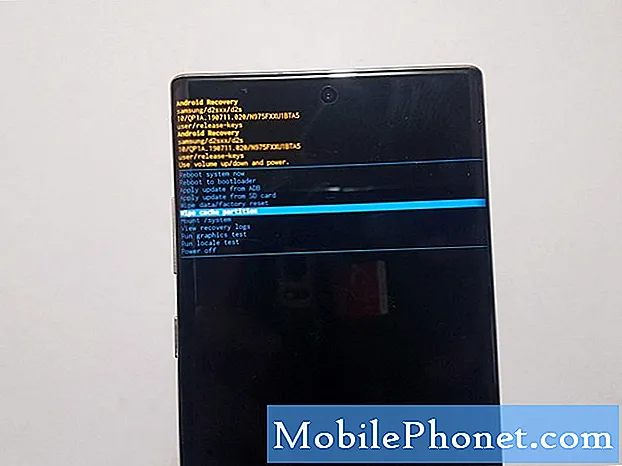
Een van de meest voorkomende redenen voor het bevriezen van problemen direct na een update is echter een slechte systeemcache. Deze cache is een set tijdelijke bestanden die vaak worden gebruikt door het Android-besturingssysteem. Soms kan het bijwerken deze cache beschadigen, wat uiteindelijk tot problemen kan leiden. Om ervoor te zorgen dat de systeemcache in topconditie is, moet u de cachepartitie wissen.
Wis app-cache en gegevens
In sommige gevallen kan een geheugenstoring in verband met app-functies de schuld zijn. Als blijkt dat het apparaat alleen crasht wanneer u een bepaalde app probeert te gebruiken of te laden, moet u uw apparaat optimaliseren door deze stappen uit te voeren:
- Open Instellingen-app.
- Tik op Apparaatonderhoud.
- Kraan Optimaliseer nu knop.

Mocht het optimaliseren van het apparaat niet werken, dan kunt u ook een mogelijk geheugenprobleem oplossen door het cachegeheugen en de gegevens van die app te wissen.
Fix bevriezing op Samsung met fabrieksreset
Als op dit moment niets heeft gewerkt, kunt u overwegen om de fabrieksinstellingen van uw apparaat te herstellen. Dit is de meest effectieve manier om veel softwareproblemen op Android-apparaten op te lossen, dus als de oorzaak van het probleem te wijten is aan een softwareprobleem, zal het wissen van je telefoon of tablet en het terugzetten van de instellingen naar de standaardinstellingen waarschijnlijk werken.
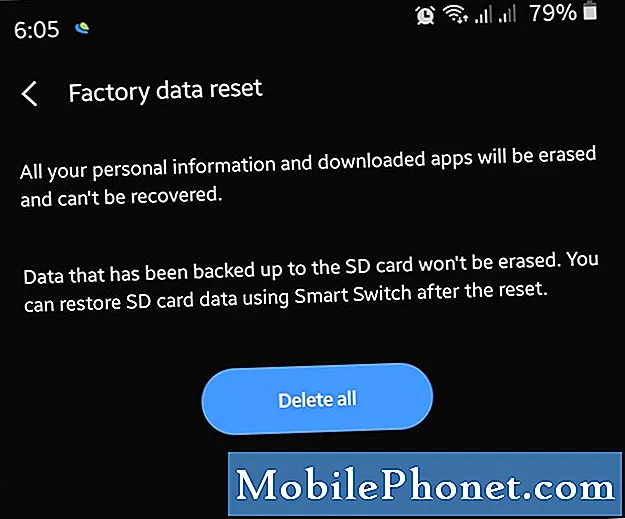
Lees hoe u uw Samsung in de fabriek kunt resetten door dit bericht te controleren.
Voorgestelde metingen:
- Een telefoonnummer blokkeren op Samsung (Android 10)
- Hoe de cachepartitie op Samsung te wissen (Android 10)
- Controleren op app-updates op Samsung (Android 10)
- Spam- en Robo-oproepen blokkeren op Samsung (Android 10)
Krijg hulp van ons
Heeft u problemen met uw telefoon? Neem gerust contact met ons op via dit formulier. We zullen proberen te helpen. We maken ook video's voor diegenen die visuele instructies willen volgen. Bezoek ons TheDroidGuy YouTube-kanaal voor probleemoplossing.


